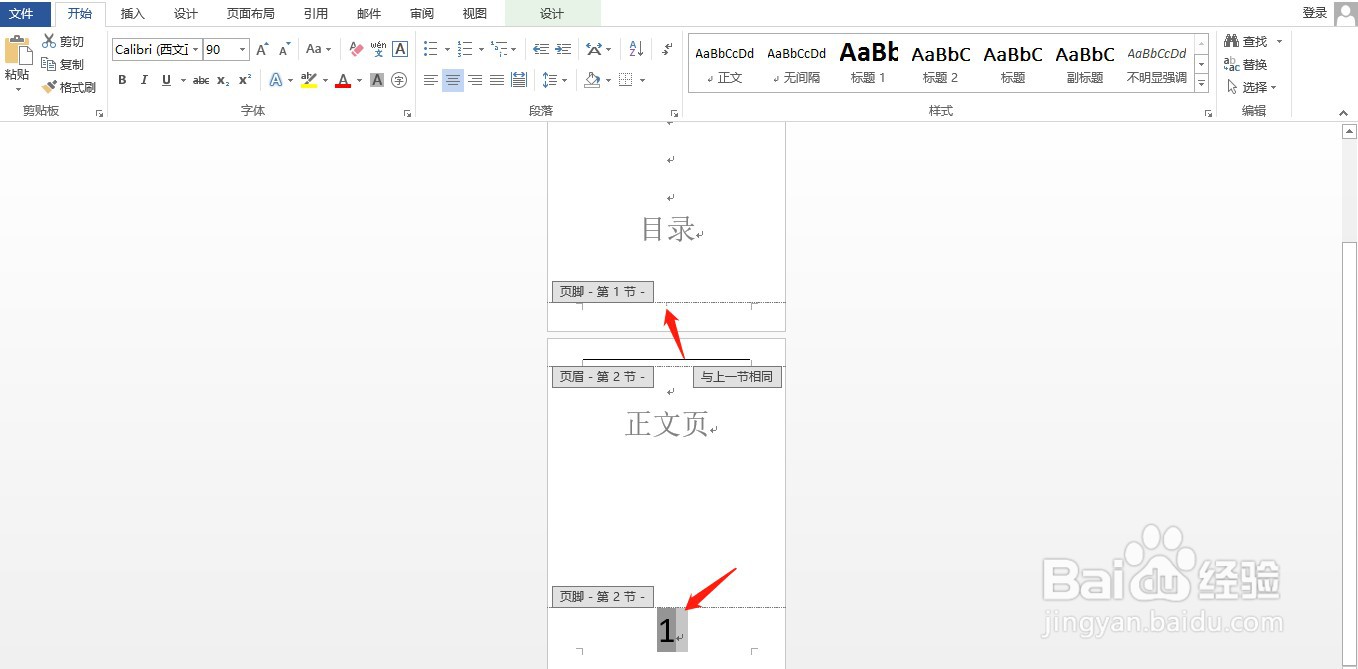1、打开一份文档,如图(为了方便展示,小编比较小的比例)

2、将鼠标光标放置在正文前一页的末端,在菜单栏上找到页面布局---分隔符
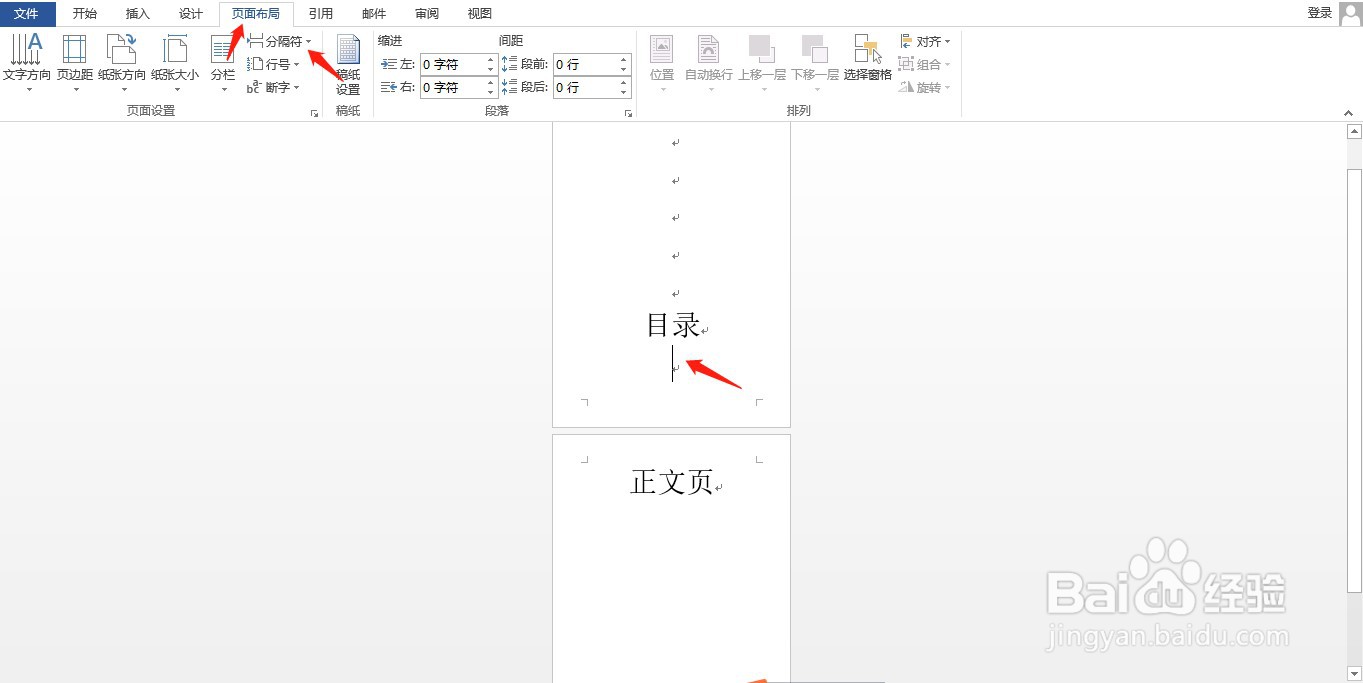
3、点击分隔符,在下拉列表选择下一页

4、在菜单栏上找到插入--页码--页面底端---其中一个页码的样式
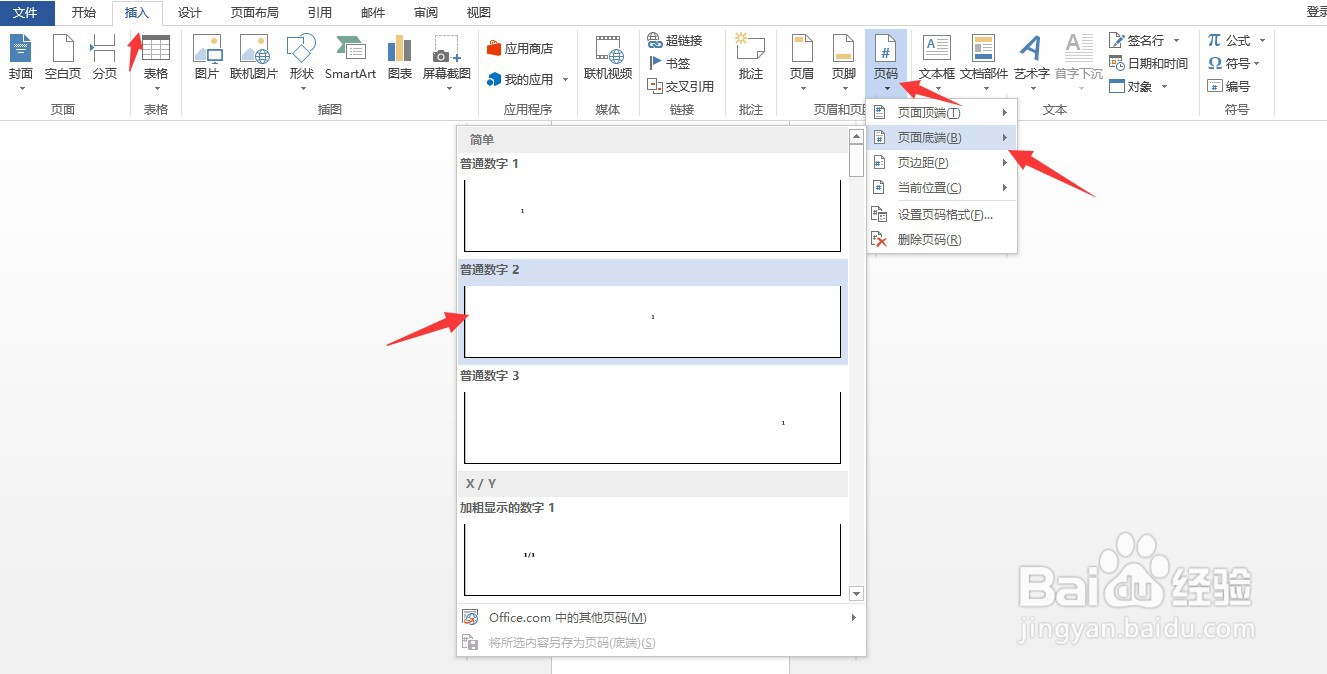
5、此时,在菜单栏上的设计菜单上将“链接到前一条页眉”取消
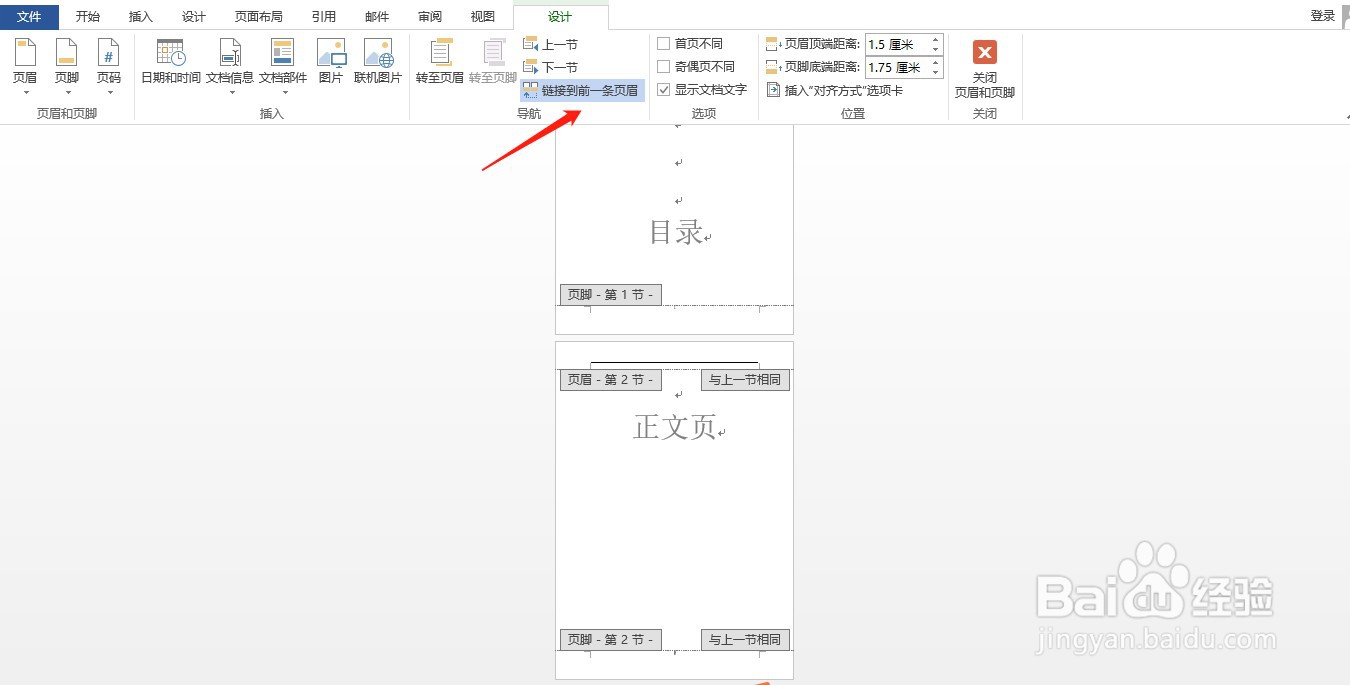
6、在菜单栏设计页面,点击页码---设置页码格式
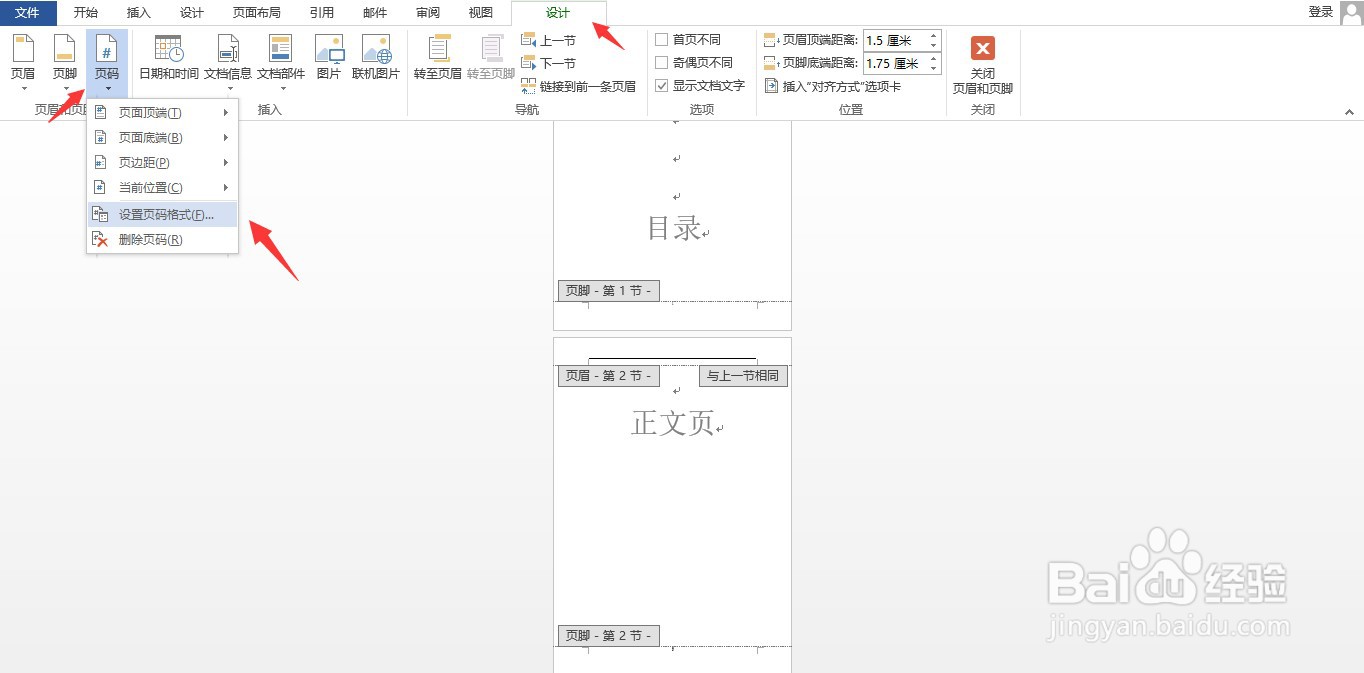
7、在弹出来的对话框,选择起始页码为1,点击确定即可

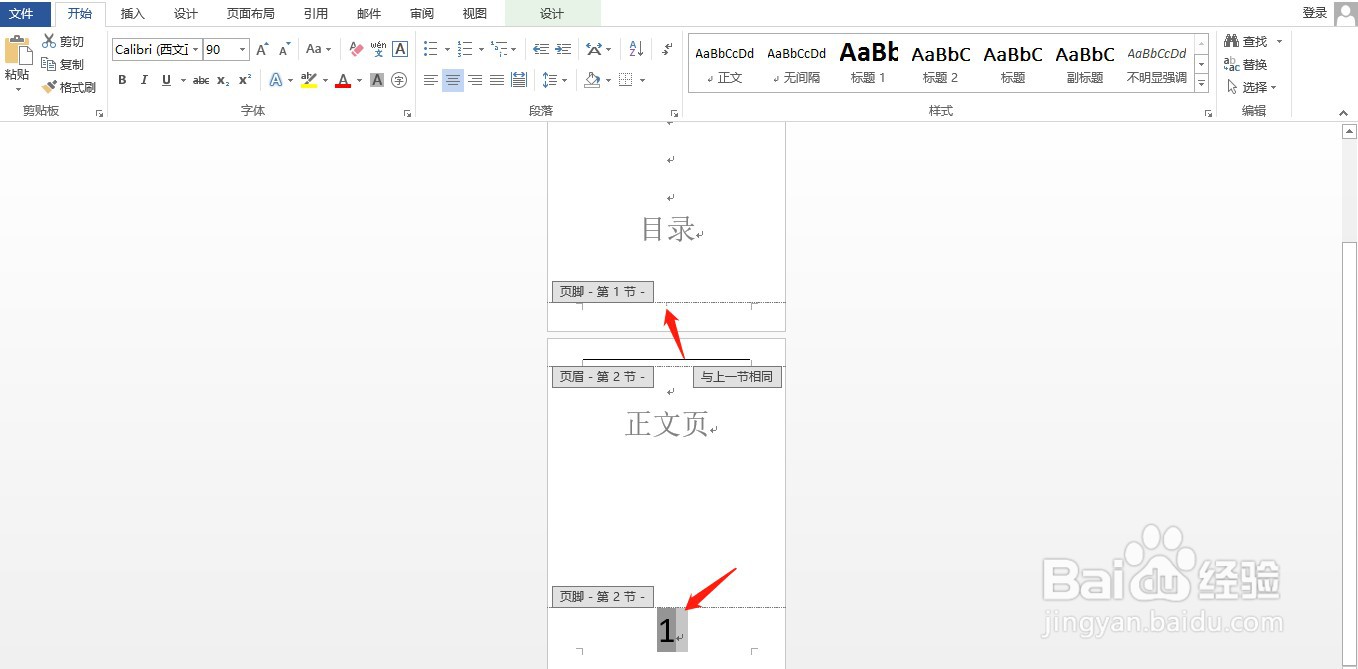
1、打开一份文档,如图(为了方便展示,小编比较小的比例)

2、将鼠标光标放置在正文前一页的末端,在菜单栏上找到页面布局---分隔符
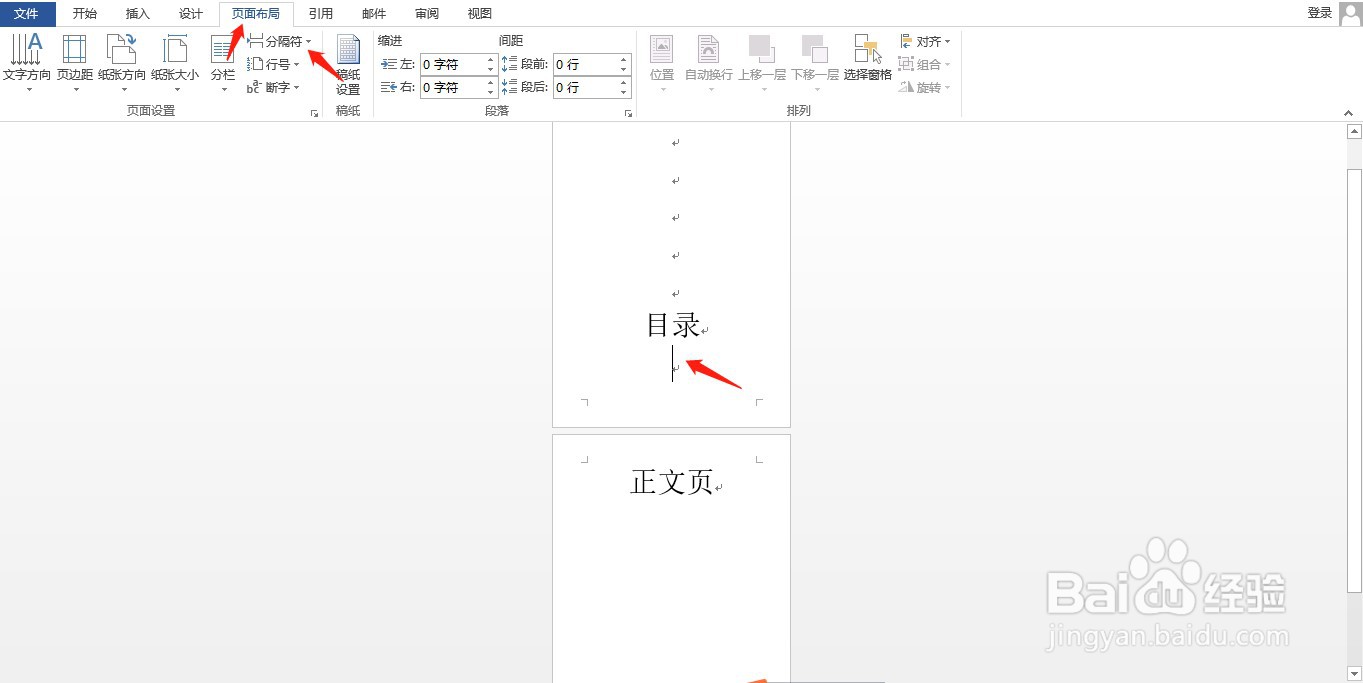
3、点击分隔符,在下拉列表选择下一页

4、在菜单栏上找到插入--页码--页面底端---其中一个页码的样式
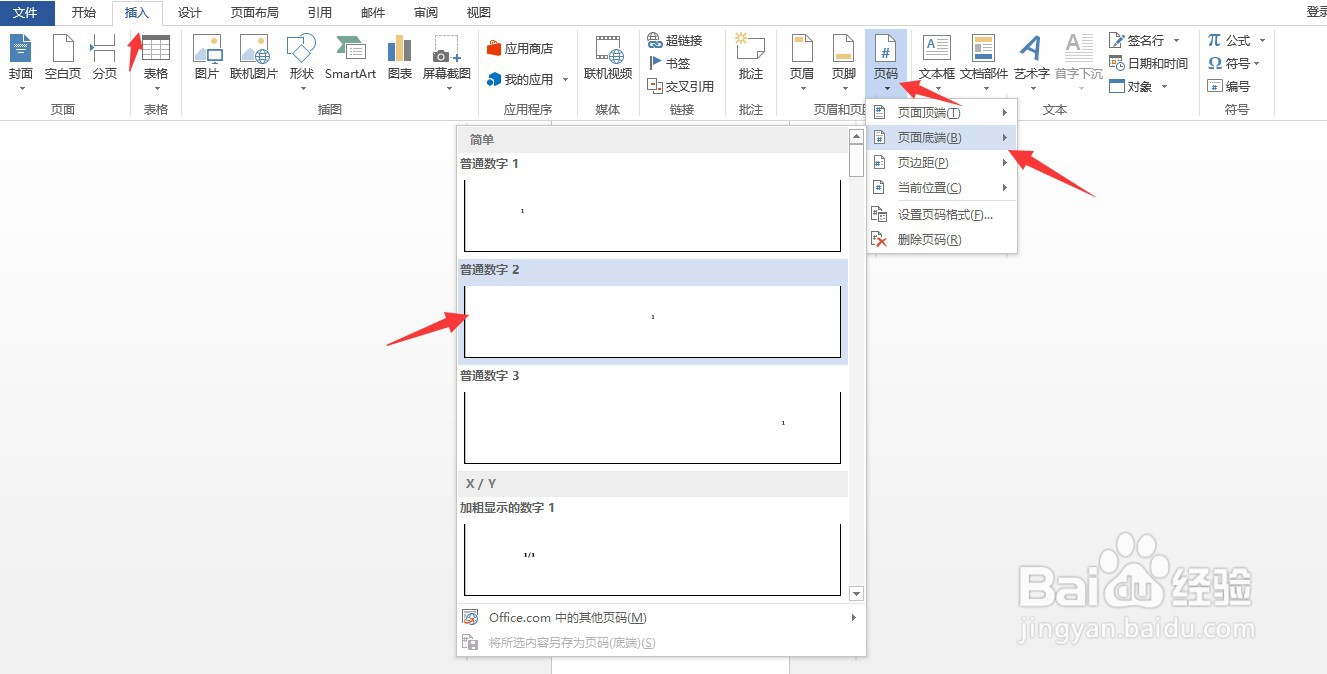
5、此时,在菜单栏上的设计菜单上将“链接到前一条页眉”取消
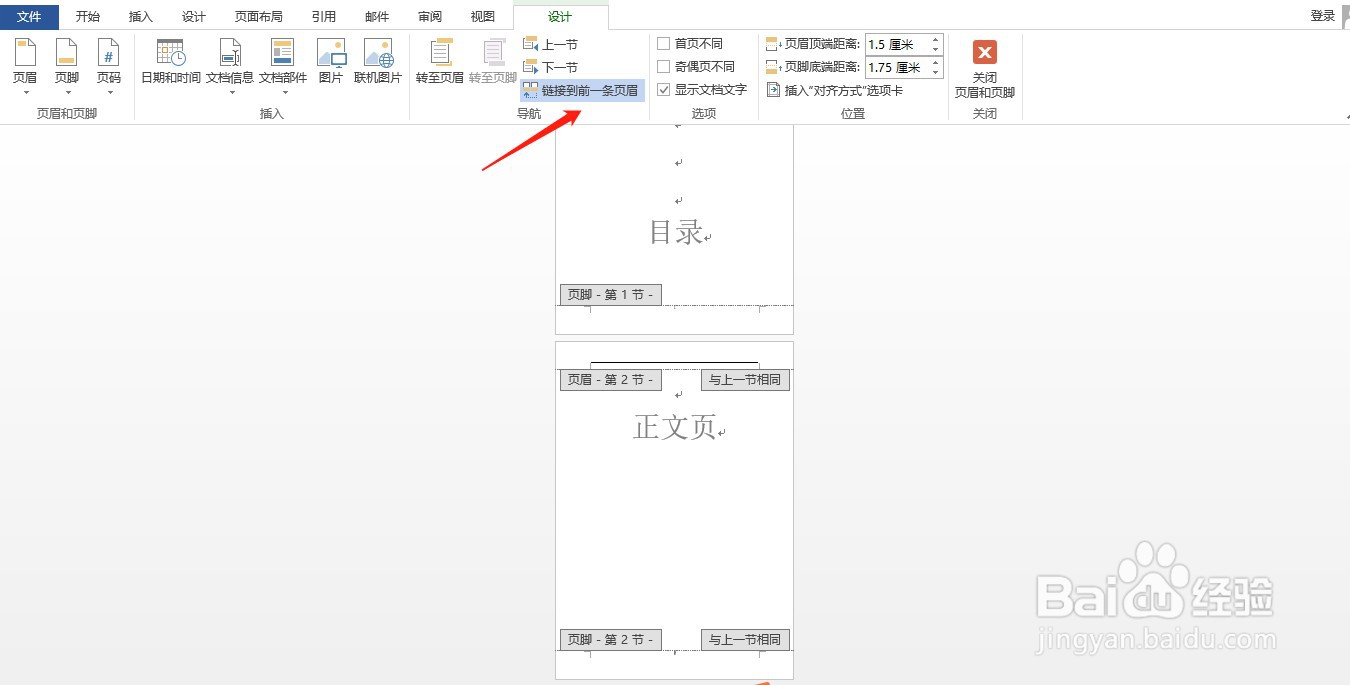
6、在菜单栏设计页面,点击页码---设置页码格式
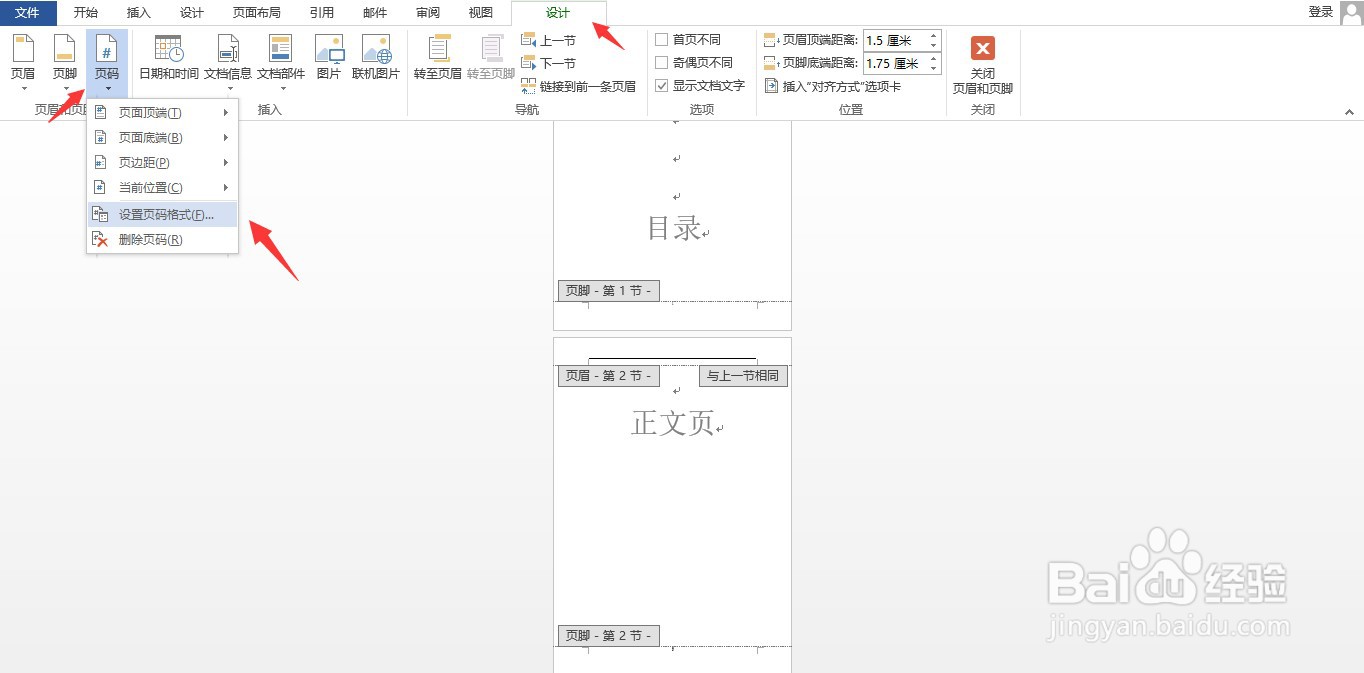
7、在弹出来的对话框,选择起始页码为1,点击确定即可